„Snap Windows“, „Windows 10“ „Snap Assist“: paaiškinta
Įvairios / / February 12, 2022
Taigi mes kalbėsime apie snapą funkcija „Windows 10“. ir kaip galite išnaudoti visas galimybes. Jei atėjote čia galvodami, kad tai nauja išskirtinė funkcija Windows 10, atsiprašau, bet tu klysti. „Snap“ funkcija buvo sistemoje „Windows“ nuo „Windows 7“ ir tapo ryškesnė naudojant „Modern“ programas Windows 8.1. Tačiau nauja „Windows 10“ funkcija yra visiškai nauja „Snap Assist“, kuri veikia kaip pagalbinė priemonė ranka.
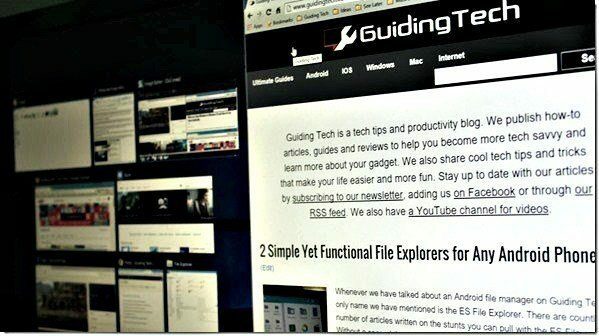
Pradėkime nuo pagrindų ir pažiūrėkime, kas yra „Windows Snap“ funkcija, o tada patikrinkime „Snap Assist“, kuri būtų „Windows 10“ dalis.
„Windows Snap“ funkcijos supratimas
„Windows Snap“ yra „Windows“ valdymo funkcija, kuri padeda atlikti kelias užduotis. Iš esmės, jei neturite dviejų monitorių sąrankos išplėstiniam „Windows“, „Windows Snap“ funkcija gali suteikti labai reikalingos pagalbos. Tarkime, kad kuriate projektą ir norite peržiūrėti straipsnį apie savo naršyklę, galite naudoti „Windows Snap“, o ne nuolat perjungia langus.
Kiekvieną langą galima prispausti prie vieno iš dviejų ekrano kraštų ir su jais dirbti.

Langų išdėstymo užduotį galima atlikti rankiniu būdu, tačiau „Snap“ funkcija užtikrina, kad kiekvienai iš dviejų programų, su kuriomis dirbate, išnaudotumėte tikslią pusę ekrano nekilnojamojo turto. Be to, langų atkūrimas ir dydžio keitimas rankiniu būdu gali užtrukti, o jei neatliekama rankiniu būdu, jie gali persidengti.
Taigi pažiūrėkime, kaip naudoti „Snap Windows“, ir sužinokime apie „Snap Assist“, kurią matysime „Windows 10“.
„Snapping Windows“ ir „Snap Assist“.
Kaip ir „Windows 7“ ir „8.1“, paprasčiausias būdas pritvirtinti langus į dešinįjį arba kairįjį ekrano kraštą yra naudoti klaviatūros nuorodos. Paspaudus „Windows“ klavišą kartu su rodykle į dešinę arba į kairę, programa bus nukreipta į kairę arba dešinę ekrano pusę. Tas pats su rodyklėmis aukštyn ir žemyn.
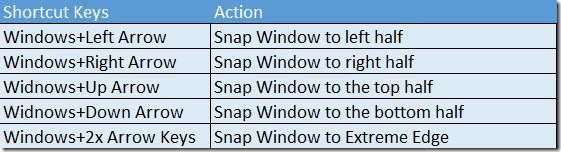
Naudodami pelę, galite vilkti langą į kraštutinį ekrano kraštą, kol pamatysite skaidrų lango kontūrą. Atleiskite pelės paspaudimą ir langas užsifiksuos. Taip buvo nuo Windows 7.
Tai, kas pasikeitė naudojant „Windows 10“, yra galimybė sudėti 4 langus 2 × 2 tvarka ir „Snap Assist“, kuri leidžia pasirinkti kitą programą, kai atidarote pirmąjį langą.
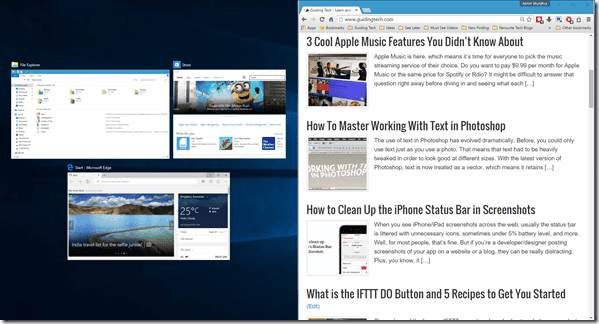
Kai tik naudosite pelę arba spartųjį klaviatūros klavišą, kad užfiksuotumėte programą sistemoje „Windows 10“, likusioje ekrano pusėje bus rodomos visos naujos užduočių peržiūros šablono programos. Lygiai taip pat, kaip spustelėsite antrąją programą, ji užims likusią pusę ekrane.
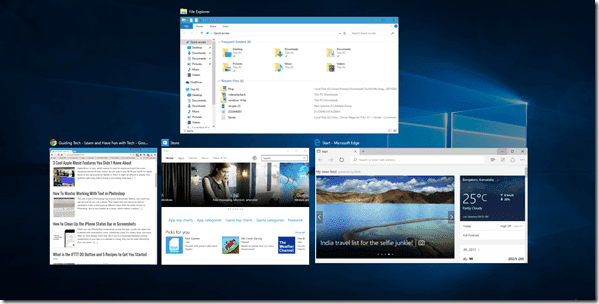
Pastaba: Mažo ekrano nešiojamasis kompiuteris gali atrodyti labai netvarkingas ir atimti malonumą. Geriausiai tinka dideliems monitoriams.
Tačiau „Windows 10 Snap“ istorija čia nesibaigia. Kaip jau minėjau, „Windows 10“ buvo įdiegta 2 × 2 pritraukimo funkcija. Taigi, galite priklijuoti antrą programą prie viršutinio krašto ir vėl atsidarys užduočių rodinys, kuriame bus prašoma programėlės, kurią norite įdėti į tai, kas liko ekrane.
Pats pirmasis langas, kuris užėmė pusę nekilnojamojo turto, taip pat gali būti pritaikytas paskutiniam ketvirčiui, kad būtų vieta ketvirtajai programai.

Puikus patarimas: Vilkdami ir numesdami langus naudodami pelės žymeklį, viskas yra paprasta, tačiau spartieji klaviatūros klavišai suteikia galimybę visiškai valdyti, kur užfiksuojate langus.
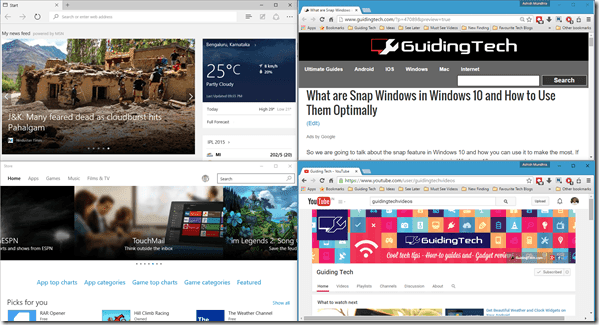
„Snap Assist“ puikiai veikia net su Windows 10 modernios programos. Iš tikrųjų manau, kad jis buvo įvestas siekiant sumažinti atotrūkį tarp tradicinių „Windows“ programų ir šiuolaikinių programų. Galite dirbti su abiem lygiagrečiai ir lengvai atlikti kelias užduotis.
Ką tu manai
Taigi tai buvo beveik viskas apie „Windows Snap“ ir „Snap Assist“ funkcijas sistemoje „Windows 10“. Ką jūs manote apie tai? Nepamirškite su mumis pasidalinti savo nuomone apie naująją „Snap Assist“ funkciją.
Paskutinį kartą atnaujinta 2022 m. vasario 02 d
Aukščiau pateiktame straipsnyje gali būti filialų nuorodų, kurios padeda palaikyti „Guiding Tech“. Tačiau tai neturi įtakos mūsų redakciniam vientisumui. Turinys išlieka nešališkas ir autentiškas.



